看太亮的东西我们的眼睛就会出现酸疼。出眼泪、干涩等症状。所以小编建议呢看电脑呢就不要看的太亮,适度就好。那么今天小编就来告诉你们怎么设置笔记本屏幕亮度。
小伙伴们,问你们一个问题哈~在使用笔记本电脑的时候,你们都喜欢把屏幕调多亮呢?小编今天要说的就是和电脑屏幕的亮度有关哦。那么接下来小编就要告诉你们怎么调笔记本屏幕亮度。
首先,在桌面上右下角的电源图标上右键点击,再点“调整屏幕亮度”。
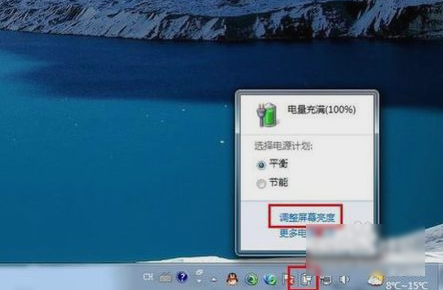
屏幕亮度电脑图解1
接着,打开之后,点击窗体底部的调节滑块,向左调节屏幕将会变暗,相反,向右调节屏幕便会变亮。
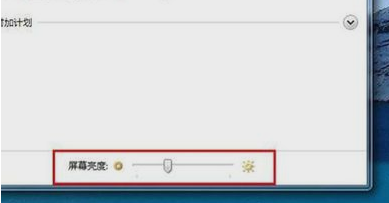
笔记本屏幕电脑图解2
然后在“平衡”或“节能”下点“更该计划设置”进行屏幕亮度的调节。如图所示,在不同的电源环境下设置屏幕亮度以最大化节能。
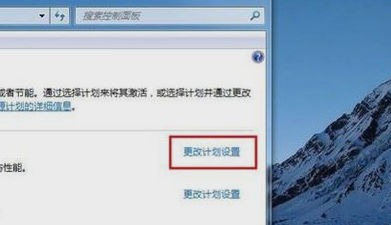
笔记本屏幕电脑图解3

屏幕亮度电脑图解4
最后,幕后小彩蛋:还可以通过快捷组合键进行屏幕亮度的快速调节。一些电脑可以通过Fn键和“设置向上”键进行调节。

屏幕亮度电脑图解5

屏幕亮度电脑图解6
Copyright ©2018-2023 www.958358.com 粤ICP备19111771号-7 增值电信业务经营许可证 粤B2-20231006